Mac 版 Logic Pro 使用手册
- 欢迎使用
-
- 触控栏快捷键
-
-
- 录音室钢琴
- 词汇表
- 版权

自定义 Mac 版 Logic Pro 控制条
控制条包含一组默认的按钮和其他控制,提供了常用的选项。控制条中间是 LCD,此处显示播放头的位置和项目速度、调号和拍号。
![]() 在“Logic Pro”>“设置”>“高级”中选择“启用完整功能”后,你可以按以下方式来自定义控制条:
在“Logic Pro”>“设置”>“高级”中选择“启用完整功能”后,你可以按以下方式来自定义控制条:
你可以显示或隐藏整个控制条以将主窗口中的可用空间最大化。
你可以显示或隐藏控制条中的单个按钮和其他控制。
你可以使用浮动窗口来打开一个或多个大节拍显示或大时间显示。
你可以更改控制条以显示 SMPTE 时间是否有 SMPTE 视图偏移。
你可以在“显示”设置中自定义时间、速度和时钟格式。
打开大节拍显示或大时间显示
在 Logic Pro 中,执行以下一项操作:
若要打开大节拍显示:点按 LCD 右侧的三角形,然后从弹出式菜单中选取“打开大节拍显示”。

若要打开大时间显示:点按 LCD 右侧的三角形,然后从弹出式菜单中选取“打开大节拍显示”。

你可以打开多个大节拍和大时间显示窗口,并单独调整它们的大小和位置。
打开或关闭“使用 SMPTE 视图偏移”设置
你可以设定项目的 SMPTE 偏移。因为乐曲不必总是恰好从第一个小节开始,你可以选定任意小节位置在设定的 SMPTE 时间播放。
在 Logic Pro 中,点按 LCD 右侧的三角形,然后从弹出式菜单中选取“使用 SMPTE 视图偏移”。
更改时间、速度和时钟格式
选取 Logic Pro >“设置”>“显示”>“通用”(或使用“打开显示设置”键盘命令)。
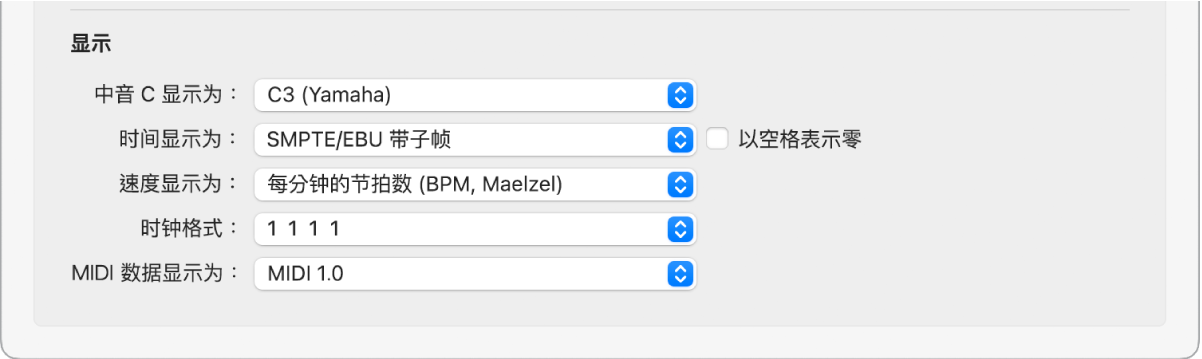
在“时间显示为”弹出式菜单中选取以下一个设置:
带位:显示子帧(SMPTE 位 0 至 79)。
不带位:不显示子帧。
带 1/4 帧:显示 1/4 帧。
为 35 毫米胶片英尺帧:此显示用 35 毫米胶片英尺帧显示。
为 16 毫米胶片英尺帧:此显示用 16 毫米胶片英尺帧显示。
带毫秒:帧片段用毫秒而不是 SMPTE 位显示(也称为子帧)。请记住,此值取决于帧速率:帧速率为 25 fps 时,帧长度为 40 毫秒,帧速率为 30 fps 时,帧长度大约为 33 毫秒。
带采样:帧片段显示为采样值。
带帧和采样:显示部分帧和采样值。
在 SMPTE 时间显示中,如果希望零显示为空格而不是数字 0,则选择“以空格表示零”复选框。
在“速度显示为”弹出式菜单中选取以下任一设置:
每分钟节拍数 (BPM, Maelzel): 每分钟的节拍数,有四个单独可调的小数位。
每分钟节拍数(不带小数):每分钟节拍数,不带小数位。
每拍的帧数(八分音符):带有八分音符的每个节拍的帧数。该值后面的单位为 fpc。
每拍的帧数(带小数):每节拍的帧数,有四个小数位。请注意,此显示很容易与 bpm 显示混淆。
从“时钟格式”弹出式菜单中选取时钟格式。
更改控制条上的控制
在 Logic Pro 中,按住 Control 键点按控制条,然后从菜单中选取“自定义控制条”。
通过在对话框中选择控制的复选框来添加或移除它。
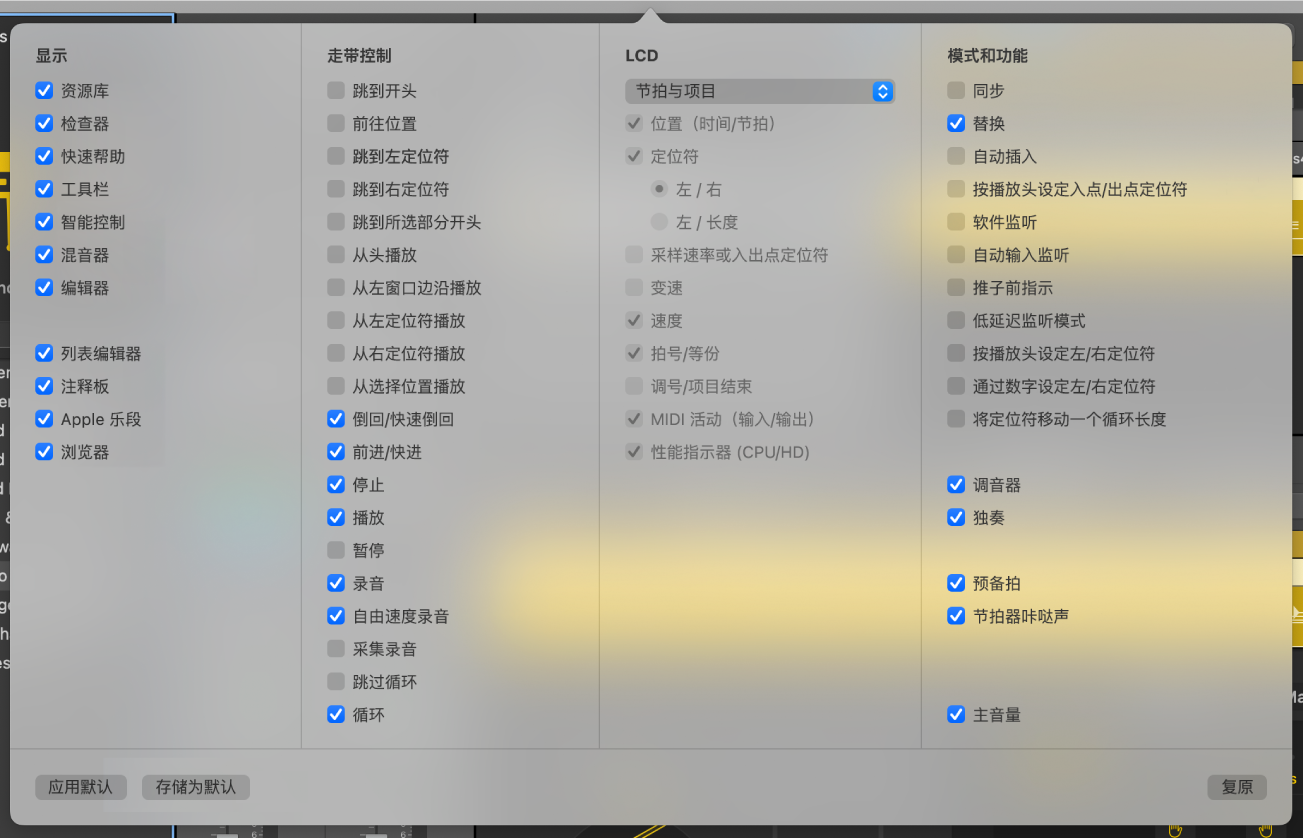
请执行以下一项操作:
点按“应用默认”按钮以返回到默认控制布局。
点按“存储为默认”按钮以将当前的布局存储为默认布局,然后每次新建空项目或打开新的主窗口时都会应用该布局。
点按“复原”按钮以返回到之前的控制布局。